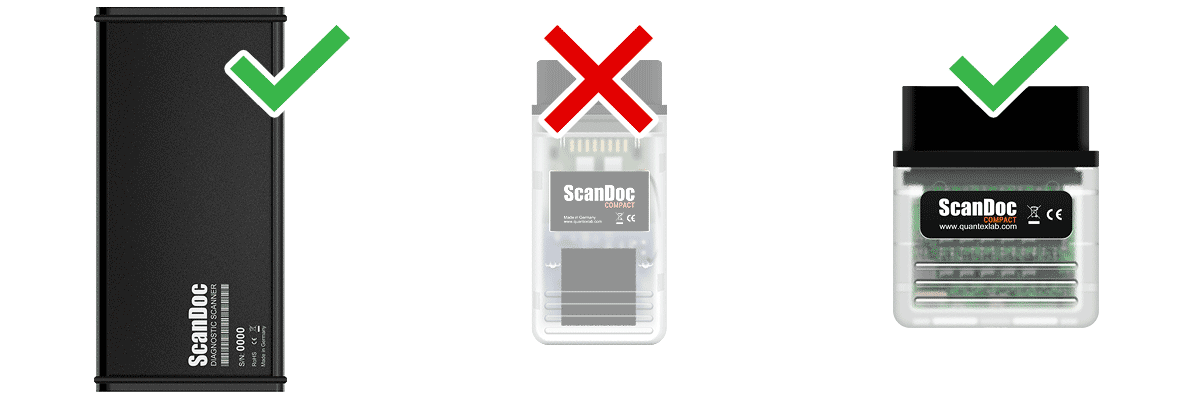
Aktuell werden das ScanDoc Compact Gerät der neuesten Generation (in einem kurzen Gehäuse) und ScanDoc in dem Metallgehäuse unterstützt.
Die Unterstützung von ScanDoc Compact der älteren Ausführung ist derzeit noch in der Entwicklung. Verwenden Sie die Standardversion der Software, um mit diesen Geräteversionen zu arbeiten.
Es gibt 2 Versionen der ScanDoc Software: Offline und Online Versionen.
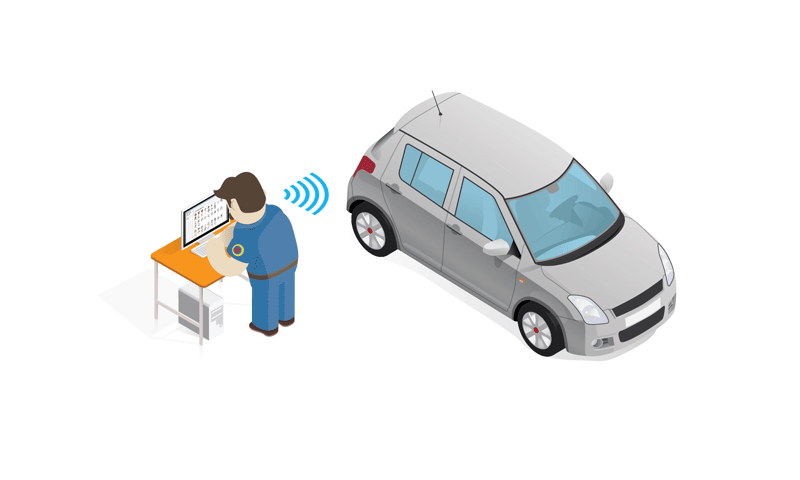
Funktioniert mit dem Adapter direkt über die WLAN Verbindung und benötigt keine Internetverbindung. Offline Version kann bei uns auf der Seite heruntergeladen werden.
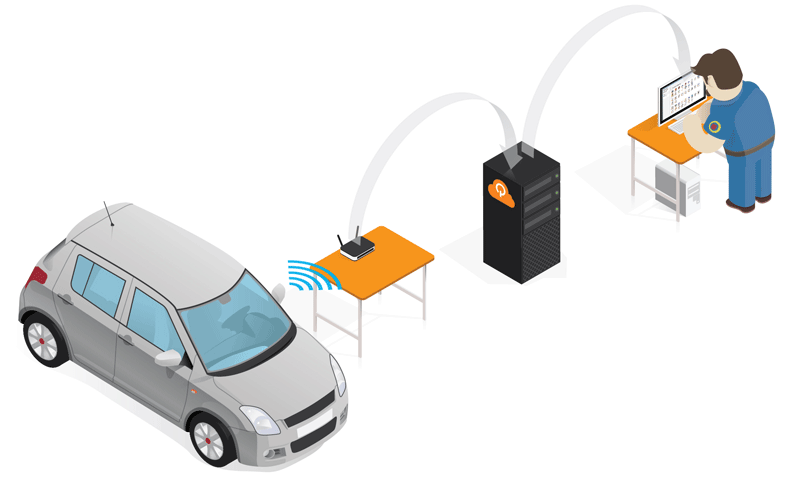
Erfordert eine permanente Internetverbindung, ermöglicht jedoch eine Möglichkeit mit den Adaptern entfernt zu arbeiten.
Das Fahrzeug mit dem über WLAN verbundenen Adapter können sich z.B. an einem ganz anderen Ort befinden. Um die Online Version nutzen zu können, reicht es die Seite www.scandoc.online in einem Internetbrowser aufzurufen und sich in dem System einzuloggen.
Im Funktionsumfang sind die Online und Offline Versionen absolut gleich und die beiden können nach Bedarf beliebig verwendet werden.
Die ScanDoc Software wird regelmässig aktualisiert. Um die neusten Updates zu erhalten und unsere Online Services (wie z.B. Support oder Qnote) zu verwenden, ist es erforderlich ein Benutzerkonto bei uns auf dem Server zu erstellen. So werden Sie die Informationen erhalten, die für Sie persönlich bestimmt sind.
Ein Konto bezieht sich auf eine Person oder eine Firma. Es kann dann erstellt werden, wenn Sie mindesten ein Gerät von unserem Unterhehmen besitzen oder auf Einladung von einem anderen Benutzer, der unsere Ausrüstung hat oder die Online Serices nutzt. Mit einem Konto können ein oder mehrere ScanDoc Geräte verknüpft werden.
Beim Kauf des Gerätes erhalten Sie ein Gerätepasswort. Dieses Passwort gilt auch als Einladungscode beim Registrieren eines Kontos, falls Sie noch keon Konto haben. Das Gerätepasswort ist erforderlich, um den Adapter an das Konto zu binden oder von dem Konto zu lösen, falls Sie den Adapter verkaufen möchten und auch für den Fall, falls Sie den Zugang zu dem Adapter für andere Benuntzer freigeben möchten.
Für die Registrierung benötigen Sie das Gerätepasswort oder den Einladungscode (Invite code)
Wenn Sie bereits über einen ScanDoc Compact-Scanner verfügen, können Sie das Kennwort für den Adapter (der auch der Einladungscode ist) selbst generieren:
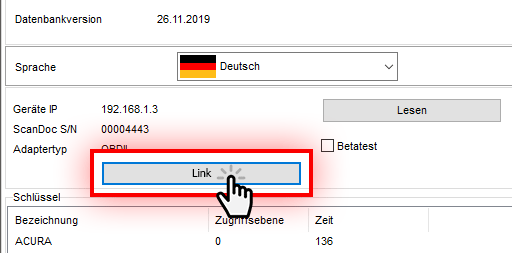
Achting! Zeigen Sie keinem Ihren Code oder den Link auf den Code.
In der Zukunft wird ein Adapterkennwort erforderlich sein, um den Adapter an Ihr Konto zu binden oder ihn in Falle des Verkaufs von dem Konto zu trennen und auch anderen Benutzern den Zugriff auf den eigenen Adapter zu ermöglichen.
Falls Sie noch keinen ScanDoc Compact-Adapter haben, können Sie einen Einladungscode von anderen Mitgliedern der ScanDoc.Online-Community bekommen.

Das Erstellen eines Benutzerkontos. Gehen Sie auf die Seite www.scandoc.online und klicken Sie auf Registrierung.
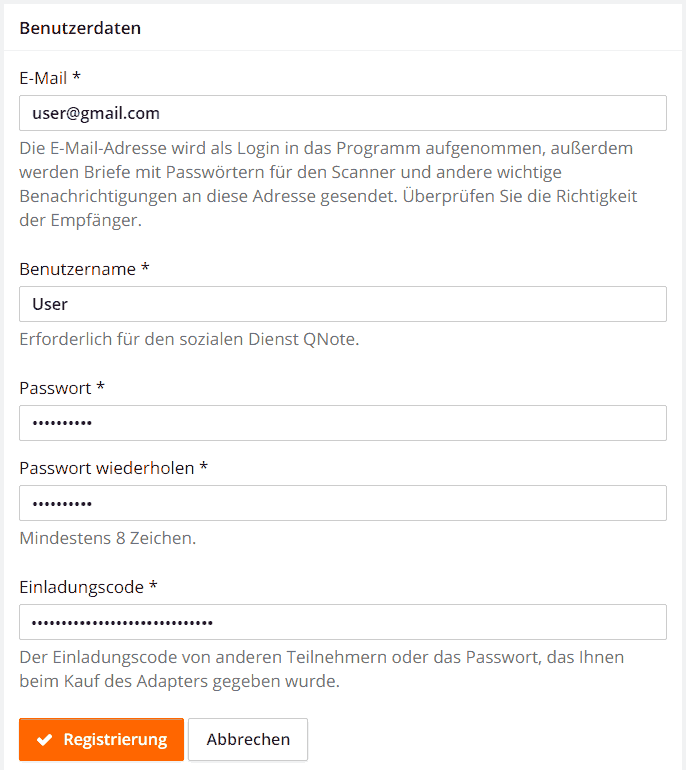
Wechseln Sie zu der Seite www.scandoc.online und klicken Sie auf Registrieren.
Füllen SIe alle Felder aus und klicken Sie auf Registrieren
Um Ihr Benutzerkonto vom unbefugten Zugriff zu schützen, verwenden Sie ein eindeutiges und kompliziertes Passwort. Je länger, desto sicherer.
Es wird nicht empfohlen die Passwörter zu verwenden, die:
Zu empfehlen sind die Passwortmanager Programme, die die sicheren Passwörter erstellen und aufbewahren können.
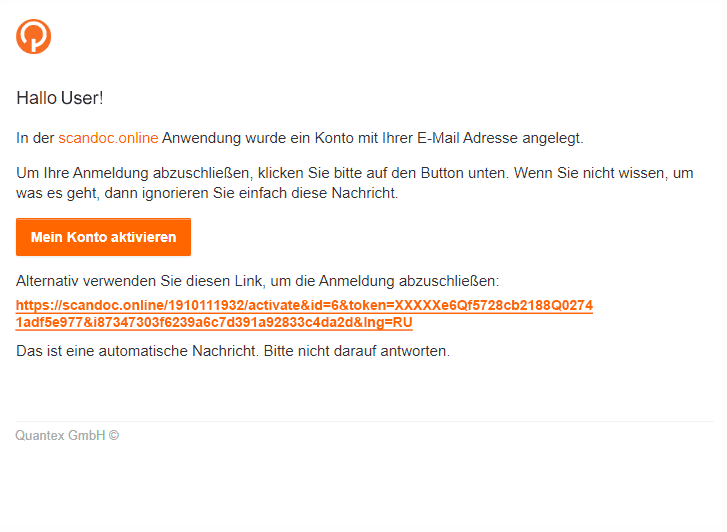
Sie erhalten eine Email mit der Bitte, die Registrierung zu bestätigen.
Klicken Sie auf das Button Mein Konto aktivieren oder verwenden Sie den Link(URL).
Sie werden auf die Seite scandoc.online weitergeleitet, wo Sie informiert werden, dass die Registrierung
abgschlossen ist.
Jetzt sind Sie in dem System registriert.
Die ScanDoc Software für Computer und Android kann auf der Download Seite heruntergeladen werden.

Führen Sie die ScanDoc Software auf Ihrem Gerät (Computer, Laptop, Tablet, Smartphone) aus, durch das Klicken auf das Icon der Software auf dem Desktop. (Das Betriebssystem kann nch Erlaubnis fragen, die Verbindung mit Internet herzustellen. Erlauben Sie es.)
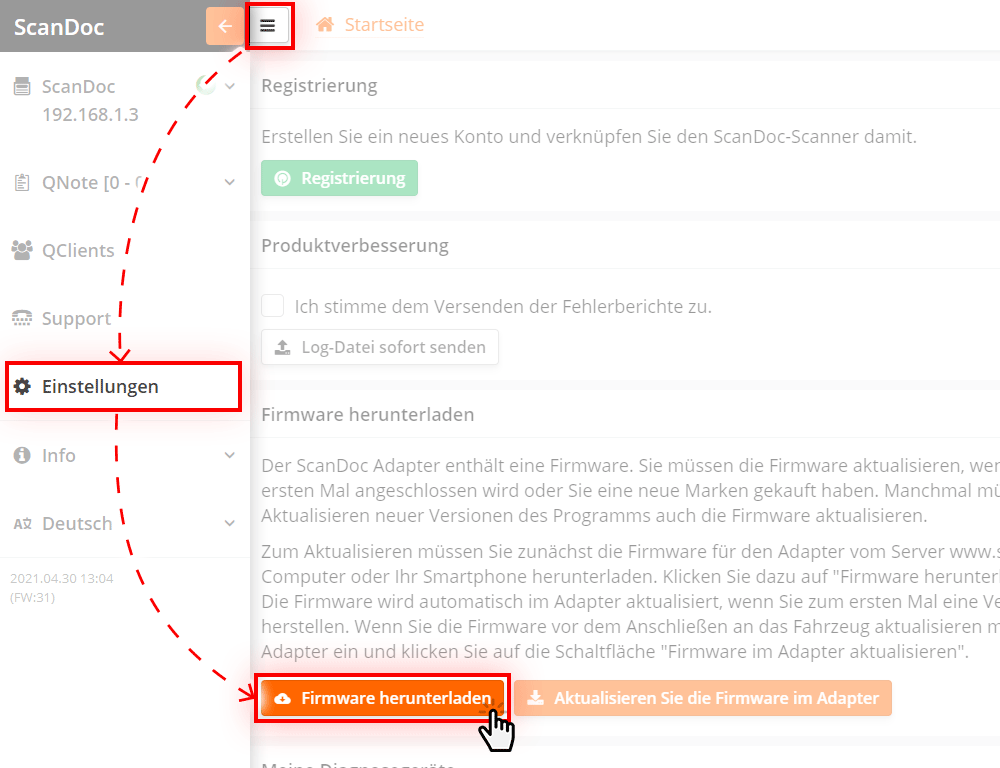
Bei ersten Start der Software erscheint ein Anmeldeformular. Geben Sie Ihre Logindaten ein um anzumelden.
Nach der Anmeldung wird die neuste Firmware für Ihre Geräte heruntergelden.
Falls es doch nicht geschehen ist, dann können die Dateien manuell heruntergelden werden, in dem Sie auf Firmware herunterladen klicken.
Falls Sie bis jetzt noch die alte ScanDoc Software verwendet haben oder der Adapter als PassThru J2534 Interface verwendet war, dann muss das Gerät erst in den "Boot Modus" versetzt werden.
Wenn Sie mehrere Geräte haben, müssen Sie diese an Ihr Konto anhängen. Die Vorgehensweise ist auf der Dokumentationsseite beschrieben.
Jetzt müssen Sie den Scanner in den Boot-Modus versetzen.



Das Gerät ist jetzt betriebsbereit. Falls Sie die ScanDoc Software noch nicht kennen, dann schauen Sie in die ausführliche Bedienungsanleitung.


Jetzt müssen Sie die Firmware im Adapter aktualisieren.
Verbinden Sie den Adapter mit dem Computer und starten Sie die ScanDoc Software.
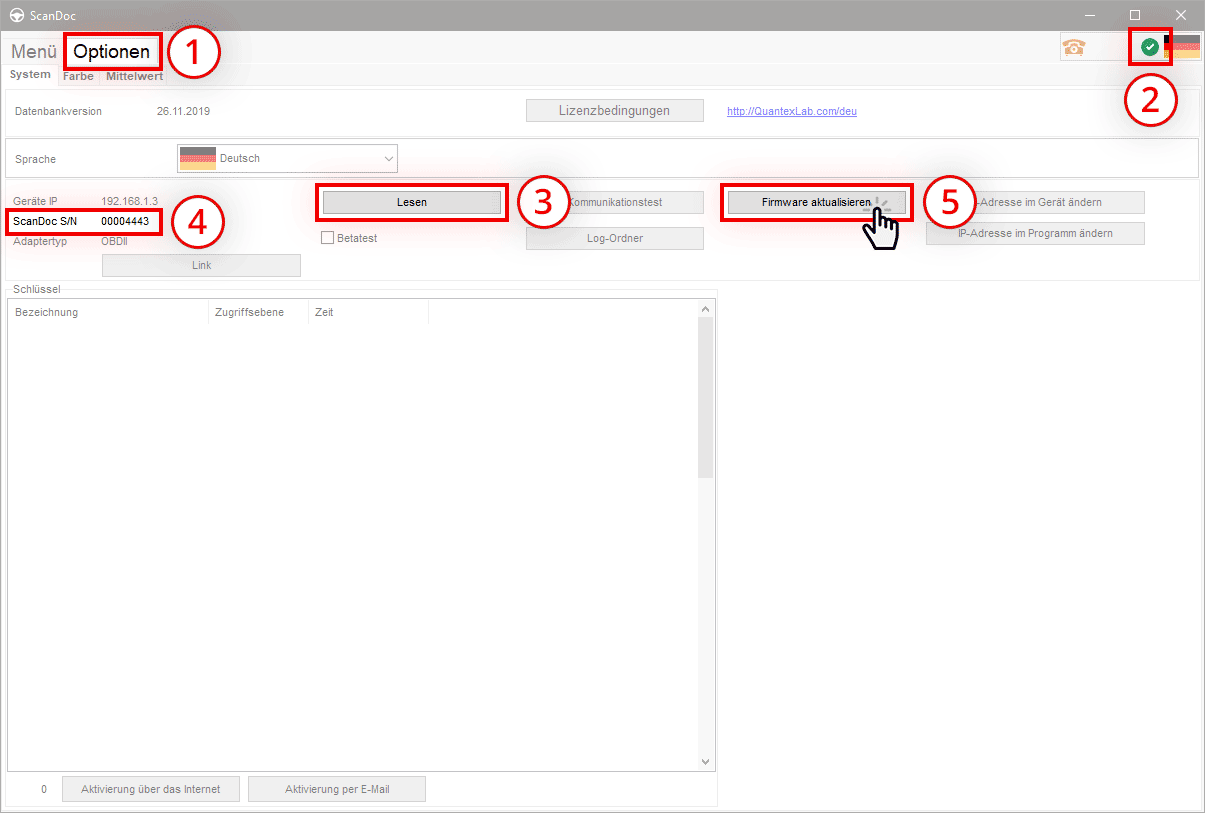
Der Adapter ist jetzt bereit, mit der alten Software zu arbeiten!